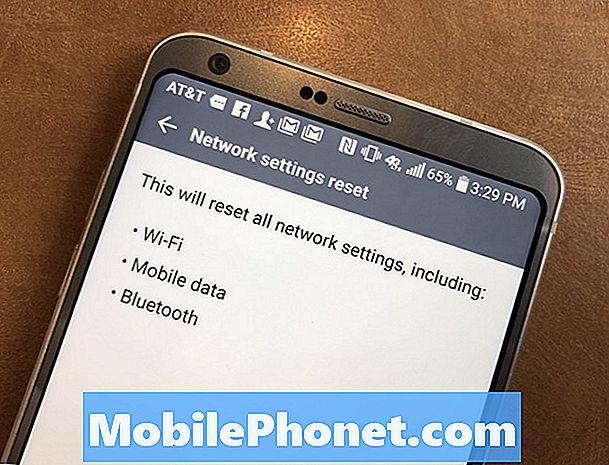O # Honor10 é um smartphone Android premium de médio porte lançado pela primeira vez no ano passado. O telefone é feito de uma moldura de alumínio com uma parte traseira de vidro e um display LCD IPS de 5,84 polegadas com resolução de 1080 x 2280 pixels na frente. Ele tem um sistema de câmera traseira duplo e uma única câmera selfie 24MP na frente. Sob o capô está um Hisilicon Kirin 970 que vem com 8 GB de RAM. Embora este seja um dispositivo de desempenho sólido, há casos em que podem ocorrer certos problemas que iremos abordar hoje. Nesta última parte de nossa série de solução de problemas, abordaremos o problema de oscilação da tela do Honor 10.
Se você possui um Honor 10 ou qualquer outro dispositivo Android para esse assunto, sinta-se à vontade para nos contatar por meio deste formulário. Teremos o maior prazer em ajudá-lo com qualquer preocupação que você possa ter com o seu dispositivo. Este é um serviço gratuito que estamos oferecendo, sem amarras. No entanto, pedimos que, ao entrar em contato conosco, tente ser o mais detalhado possível para que uma avaliação precisa possa ser feita e a solução correta possa ser fornecida.
Como corrigir o problema de oscilação da tela do Honor 10
Antes de executar qualquer uma das etapas de solução de problemas recomendadas neste telefone, é melhor certificar-se de que ele está sendo executado na versão de software mais recente. Se houver uma atualização disponível, sugiro que você faça o download e instale-a primeiro.
É muito provável que esse problema seja causado por uma falha de software, por isso vamos concentrar nossos esforços de solução de problemas no lado do software do dispositivo.
Execute uma reinicialização suave
Tente atualizar o software do telefone para eliminar a possibilidade de o problema ser causado por uma pequena falha de software. Isso pode ser feito facilmente, simplesmente reiniciando o dispositivo.
- Pressione e segure a tecla Liga / Desliga por até 45 segundos.
- Aguarde enquanto o dispositivo é reiniciado.
Verifique se o problema ainda ocorre.
Ligue o telefone no modo de segurança
Há casos em que um aplicativo que você baixou causará o problema de tremulação da tela do Honor 10 no telefone quando for instalado. Para verificar se um aplicativo que você baixou está causando o problema, você terá que iniciar o telefone no modo de segurança, pois apenas os aplicativos pré-instalados podem ser executados neste modo.
- Desligue o telefone mantendo o botão liga / desliga pressionado por alguns segundos.
- Pressione e segure o botão liga / desliga e solte-o quando vir o logotipo do Honor na tela.
- Depois de soltar a tecla Liga / Desliga, pressione e segure imediatamente a tecla Diminuir volume.
- Continue segurando a tecla de volume até que o telefone inicialize completamente.
- Assim que o telefone for inicializado, “Modo de segurança” deverá aparecer na parte inferior da tela
Caso o problema não ocorra neste modo, provavelmente é causado por um aplicativo que você instalou. Descubra que aplicativo é este e desinstale-o.
Você precisará executar um método de tentativa e erro para descobrir o aplicativo específico que está causando o problema. Reinicie o telefone normalmente e desinstale o último aplicativo que você baixou antes do problema ocorrer. Verifique se a tela ainda pisca. Repita essa etapa até que a tela pare de piscar após a desinstalação de um aplicativo. O último aplicativo que você desinstalou é provavelmente o que está causando o problema.
Limpe a partição de cache do telefone
Há casos em que os dados em cache armazenados na partição dedicada do telefone podem ser corrompidos. Quando isso acontece, geralmente ocorrem alguns problemas no telefone. Para eliminar a possibilidade de que seja isso que esteja causando o problema, você terá que limpar a partição do cache do telefone do modo de recuperação.
- Desligue seu celular.
- Pressione e segure o botão Aumentar volume junto com o botão liga / desliga em seu dispositivo simultaneamente por alguns segundos
- O telefone entrará no modo de recuperação de estoque
- Use os botões de volume para destacar "limpar partição de cache" e use a tecla liga / desliga para selecioná-lo
- Reinicie o sistema assim que o processo for concluído
Verifique se o problema ainda ocorre.
Execute uma redefinição de fábrica
Caso as etapas acima não consigam corrigir o problema, é possível que isso seja causado por uma falha do sistema. A melhor maneira de lidar com isso agora é redefinir os padrões de fábrica. Observe que isso apagará os dados do seu telefone.
- Desligue seu celular.
- Pressione e segure o botão Aumentar volume junto com o botão liga / desliga em seu dispositivo simultaneamente por alguns segundos
- O telefone entrará no modo de recuperação de estoque
- Use os botões de volume para destacar selecionar limpar cache / redefinição de fábrica e use a tecla liga / desliga para selecioná-lo
- Reinicie o sistema assim que o processo for concluído
Configure o telefone, mas não instale nenhum aplicativo ainda e, em seguida, verifique se o problema ainda ocorre. Se isso acontecer, então isso já pode ser causado por um componente de hardware com defeito. A melhor coisa a fazer agora é levar o telefone a uma central de atendimento e mandar verificar.